당신의 코딩 습관을 고쳐주고 코드의 퀄리티를 높혀줄 IntelliJ 필수 플러그인
그것은 바로 'SonarLint'
SonarLint - IntelliJ IDEs Plugin | Marketplace
SonarLint is a free IDE extension to find and fix coding issues in real-time, flagging issues as you code, just like a spell-checker. More than a linter, it also...
plugins.jetbrains.com
많이들 익숙할 수 있는 소스 정적 분석 도구인 SonarQube와 같은 역할을 할 수 있다고 볼 수 있지만
SonarLint만 단독으로 사용하면 기본적인 Rule Set으로만 사용이 가능하다
하지만 SonarQube 서버 혹은 SonarCloud를 사용한다면 SonarLint와 연동이 가능하다
위 Jetbrains Marketplace에서 자세한 내용을 볼 수 있다
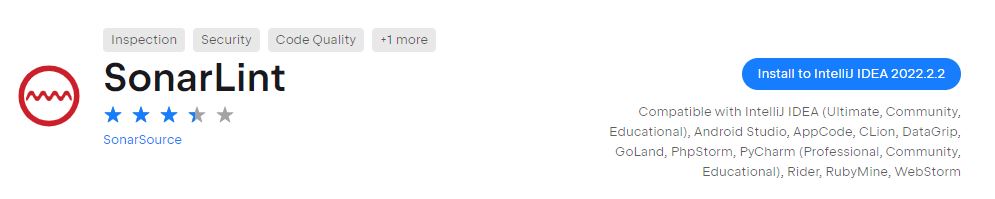
IntelliJ IDEA 뿐만 아니라 Jetbrains의 Android Studio, AppCode, CLion, DataGrip, GoLand, PhpStorm, PyCharm, Rider, RubyMine, WebStorm에서도 사용이 가능하다
그리고 Eclipse, Visual Studio, VS Code 등 다양한 IDE에서 사용이 가능하고
다양한 IDE를 지원함에서 유추할 수 있지만 Java, Python, C#, Javascript, XML, HTML...
아주 다양한 소스 코드의 분석이 가능하다
필자는 IntelliJ를 신봉하고 있는 상태에 놓여있기 때문에
IntelliJ의 화면을 기준으로 글을 써내려가려고 한다

IntelliJ의 Settings -> Plugins에 들어가서 'SonarLint'를 검색하면 아주 손쉽게 설치가 가능하다

설치 후 재시작을 하면 하단에 SonarLint 메뉴가 생겨나고
현재 활성화가 되어있는 소스의 문제를 찾아 'Current File' 탭에 표시해준다
열어둔 pom.xml 파일에 주석처리된 코드 3군데가 있는데 그 부분을 문제로 삼고있는 모습이다
더블클릭을 하면 문제의 위치로 이동하는 섬세함을 갖추고 있다

Current File이 아닌 프로젝트 내 전체 파일을 검사하려면
프로젝트 Root를 선택하고 'Ctrl + Shift + S' 혹은
프로젝트 Root에서 우클릭 후 SonarLint -> Analyze with SonarLint 메뉴를 클릭한다
그럼 위와 같은 Dialog가 나타난다
성질이 급한 편이라면 다음을 위해 Don't show again을 클릭 후 Proceed 버튼을 클릭하고
그렇지 않다면 그냥 Proceed 버튼을 클릭한다

그러고 소스 파일의 수나 크기에 따라 유동적인 시간이 지나면
하단 SonarLint 메뉴의 Report 탭에서 전체 소스의 문제를 확인 할 수 있다
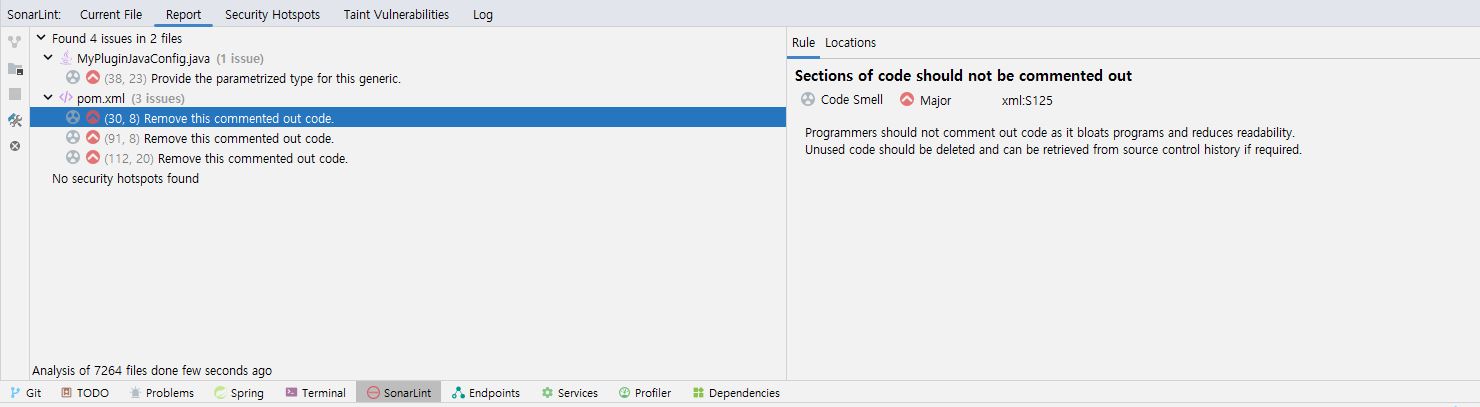
각각의 Issue를 클릭하면 오른편 Rule에서 자세한 내용과 함께 해결책을 알아낼 수 있다
소스 코드를 작성하면서 실시간으로 문제점을 파악할 수 있기 때문에 다양한 코딩 습관들이 고쳐지고
소스의 품질이 점점 향상됨이 느껴진다

마지막으로 Settings -> Tools -> SonarLint -> Project Settings에 들어가보면
처음에 언급했던 SonarQube, SonarCloud와 연동이 가능하다 (연동하지 않아도 기본 Rule Set으로 사용이 가능하다)
SI 프로젝트를 진행하면서 WBS에 소스 정적 진단이 잡혀있다면, 그리고 꼭 그렇지 않은 경우라도
개발을 진행하는 중에 SonarLint를 통해 실시간으로 개발자 개개인의 소스 품질을 높혀보는 것도 좋은 방법인 것 같다
'개발 > Etc.' 카테고리의 다른 글
| Scouter 오픈소스 APM 설치 및 다중 Agent 및 Tomcat 연동 (1) | 2023.05.25 |
|---|---|
| [IntelliJ] JetBrains IDE 실행안됨 오류 확인 방법 (0) | 2023.04.28 |
| 카카오 애드핏 가지가지 하네 503 Service Temporarily Unavailable (2) | 2020.07.24 |
| 공인중개사 기출문제 모의고사 시험 무료로 풀어보기 (0) | 2020.05.06 |
| 운전면허 필기시험 독학 어떻게 하면 좋을까 (안드로이드 편) (0) | 2020.02.06 |



